1. NASTAVENÍ SLUŽBY JAVAHOST PRO ODESÍLÁNÍ IBOTŮ DO VLASTNÍCH JAVA TŘÍD
Konfigurační soubor služby JavaHost je na cestě [OracleBI]\web\javahost\config\config.xml. V tomto souboru je třeba nastavit v tagu "Scheduler" hodnotu "Enabled" na „True“ a přidat nebo odkomentovat tag "DefaultUserJarFilePath". Celý tag pak vypadá takto:

Dále je nutné zvýšit výchozí hodnoty pro PDF a InputStream (změňte nebo přidejte kamkoliv do config.xml):

Uložte soubor a přestartujte službu Oracle BI Java Host.
2. VLASTNÍ JAVA TŘÍDA PRO UKLÁDÁNÍ REPORTŮ DO SOUBORU
Pro vytvoření jednoduchého programu pro ukládání reportů do souboru jsem použil DeliveryManager API, které je součástí Oracle BI Publisheru a Scheduler API. Tato API jsou obsažená ve třech souborech *.jar, které je třeba přibalit do vlastního *.jar souboru s programem. Jsou to následující: xdocore.jar, versioninfo.jar a schedulerrpccalls.jar.
Vytvořený soubor jsem pojmenoval okdeliver.jar. Abyste mohli vlastní třídu používat, umístěte soubor okdeliver.jar na BI server na cestu, kterou jste nastavili v předchozím kroku jako DefaultUserJarFilePath. Třída samotná je nazvaná cz.oksystem.mis.delivery.Deliver. Tento plný název je třeba uvádět v místě jejího použití (viz níže). Zdrojový kód třídy je uveden na konci článku.
3. PRESENTATION SERVICES A OPRÁVNĚNÍ PRO PRÁCI S DELIVERY
Po instalaci Oracle BI nemá v Presentation Services nikdo oprávnění pro práci s iBoty a Delivery. To je třeba přidat. Přihlaste se proto jako uživatel ze skupiny Administrators – například Administrator k webovému rozhraní Presentation Services a zvolte Nastavení – Správa v pravé horní části okna. Otevře se okno pro administraci Prezentation Services:
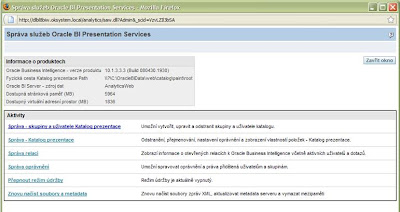
Zde zvolte první odkaz –Správa – skupiny a uživatele Katalog prezentace. Zvolte Upravit u skupiny Presentation Server Administrators, dále pak Přidat nového člena – Zobrazit uživatele a skupiny a nakonec klikněte na Přidat u uživatele SchedulerAdmin.
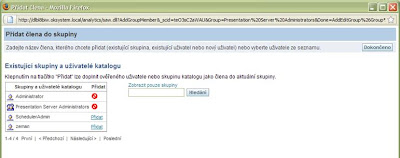
Dvakrát potvrďte operaci tlačítkem Dokončeno. Pokračujte kliknutím na odkaz Správa oprávnění a dále srolujte k části s oprávněními pro Delivers:
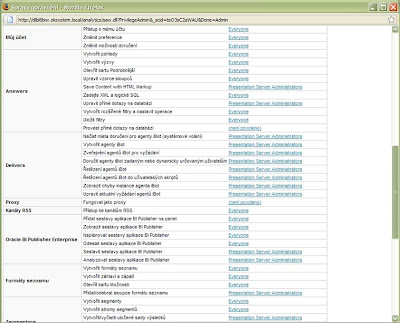
Klikněte na odkaz „není povoleno“ na každém řádku v části Delivers a přidejte oprávnění pro skupinu Presentation Server Administrators. Akci potvrďte tlačítkem Dokončeno. Jakmile budete mít přidělena oprávnění tak, jak je vidět na obrázku výše, potvrďte celou akci tlačítkem Dokončeno v horní části okna a nakonec klikněte na tlačítko Zavřít okno.
DŮLEŽITÁ POZNÁMKA: Pokud autentizace BI je nastavena proti externímu zdroji, nesmí být uživatel, který vytváří a spouští iBoty současně v metadata repository. Pokud se tak stane, nebude probíhat spouštění iBotů (chyba: [nQSError: 10018] Access for the requested connection is refused. [nQSError: 13024] Successful completion of init block 'AUTH_IB' is required.).
V testovacím prostředí byl založen uživatel iBoter pouze v LDAP, zařazený do skupiny Administrators. Pod tímto uživatelem je třeba se jednou přihlásit a odhlásit, aby vznikl jeho záznam v Presentation Services katalogu. Poté se přihlašte jako Administrator a přidejte ho do skupiny Presentation Server Administrators jak je popsáno výše. Všechny další kroky při vytváření a správě iBotů provádějte jako uživatel iBoter. Uživatel SchedulerAdmin, který je superuživatelem pro službu Oracle BI Scheduler musí být zařazený v Presentation Server Administrators v každém případě! (jinak nastane při provádění iBotu chyba: [nQSError: 77006] Oracle BI Presentation Server Error: Access denied.).
4. VYTVOŘENÍ IBOTU A NASTAVENÍ JEHO DORUČENÍ DO VLASTNÍ TŘÍDY
Ve webovém rozhraní Presentation Services zvolte Další produkty – Delivers. Dále klikněte na odkaz Vytvořit nového agenta iBot. Na následujícím obrázku je vidět okno se záložkami pro vytváření a konfiguraci iBotů:
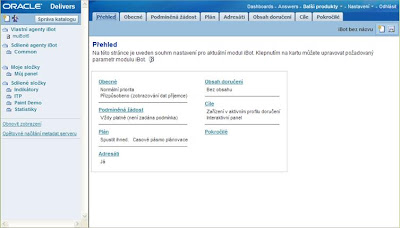
První záložka, kterou budete měnit (pokud je třeba) je Plán (konfigurace pro Scheduler). Zde je nastaveno jako výchozí jednorázové okamžité vykonání iBota. Nastavte plán podle vlastních požadavků. Dále na záložce Adresáti ponechte označeno „Já“ (musí být alespoň jeden adresát iBota, jinak iBot nevrátí žádná data). Na záložce Obsah doručení vyberte sestavu, která má být iBotem vykonávána (tlačítko Vybrat obsah...) a potom zvolte v roletě „Odeslat obsah jako“ příslušný formát (např. Příloha (PDF)). Otestované jako funkční jsou formáty PDF, CSV, XLS (Excel i Excel 2000). Na záložce Cíle odznačte všechna zaškrtnutá pole a zaškrtněte pouze Oracle BI Server Mezipaměť v sekci Systémové služby.
Nejdůležitější část konfigurace iBotu provedete na záložce Pokročilé. Klikněte na první tlačítko Přidat akci a z nabídky zvolte „vlastní program Java“ . Do pole Název třídy vyplňte cz.oksystem.mis.delivery.Deliver. Do pole Cesta třídy napište okdeliver.jar. Přepněte radibuton Výsledky na hodnotu „Předat programu Java obsah doručení“ a přidejte dva Jiné parametry. První uvádí cestu souboru včetně jeho názvu bez koncovky a druhý uvádí koncovku (typ) souboru. Koncovka musí odpovídat zvolenému formátu odesílaného obsahu (viz Odeslat obsah jako na záložce Obsah doručení). Na obrázku níže si všimněte především dvojitých zpětných lomítek v uváděné cestě:
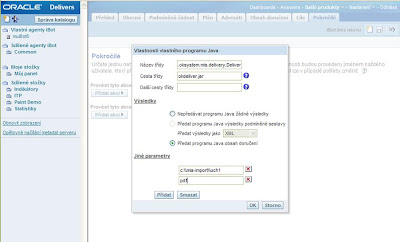
Třída Deliver přidá k názvu souboru ještě časové razítko ve formátu _rrrr-MM-dd-hh-mm-ss a soubor uloží v příslušném formátu na uvedenou cestu (adresáře v cestě musejí existovat).
Zdrojový kód třídy cz.oksystem.mis.delivery.Deliver
package cz.oksystem.mis.delivery;
import com.siebel.analytics.scheduler.javahostrpccalls.SchedulerJavaExtension;
import com.siebel.analytics.scheduler.javahostrpccalls.SchedulerJobException;
import com.siebel.analytics.scheduler.javahostrpccalls.SchedulerJobInfo;
import java.io.FileInputStream;
import java.sql.Timestamp;
import java.util.Date;
import java.util.StringTokenizer;
import oracle.apps.xdo.delivery.DeliveryManager;
import oracle.apps.xdo.delivery.DeliveryRequest;
import oracle.apps.xdo.delivery.local.LocalPropertyDefinitions;
public class Deliver implements SchedulerJavaExtension{
public Deliver() {
}
public void run(SchedulerJobInfo jobInfo) throws SchedulerJobException {
try {
String filename = "c:\\mis-import\\sestava";
String extense = "pdf";
if (jobInfo.parameterCount() > 0) {
filename = jobInfo.parameter(0);
extense = jobInfo.parameter(1);
}
Date dnes = new Date();
Timestamp timestamp = new Timestamp(dnes.getTime());
String razitko = timestamp.toString();
razitko = replaceAllWords(razitko," ", "-");
razitko = replaceAllWords(razitko,":", "-");
razitko = razitko.substring(0,razitko.length()-4);
String cesta = filename + "_" + razitko + "." + extense;
FileInputStream fileInputStr = new FileInputStream(jobInfo.getResultSetFile());
DeliveryManager delMan = new DeliveryManager();
DeliveryRequest delReq = delMan.createRequest(DeliveryManager.TYPE_LOCAL);
delReq.addProperty(LocalPropertyDefinitions.LOCAL_DESTINATION, cesta);
delReq.setDocument(fileInputStr);
delReq.submit();
delReq.close();
}
catch(Exception ex) {
throw new SchedulerJobException(1, 1, ex.getMessage());
}
}
public void cancel() {
}
private String replaceAllWords(String original, String find, String replacement) {
StringBuilder result = new StringBuilder(original.length());
String delimiters = "$+-*/(),.: ";
StringTokenizer st = new StringTokenizer(original, delimiters, true);
String navrat = null;
while (st.hasMoreTokens()) {
String w = st.nextToken();
if (w.equals(find)) {
result.append(replacement);
} else {
result.append(w);
}
}
navrat = result.toString();
return navrat;
}
}
Petr Zeman (konzultant společnosti OKsystem).
Žádné komentáře:
Okomentovat